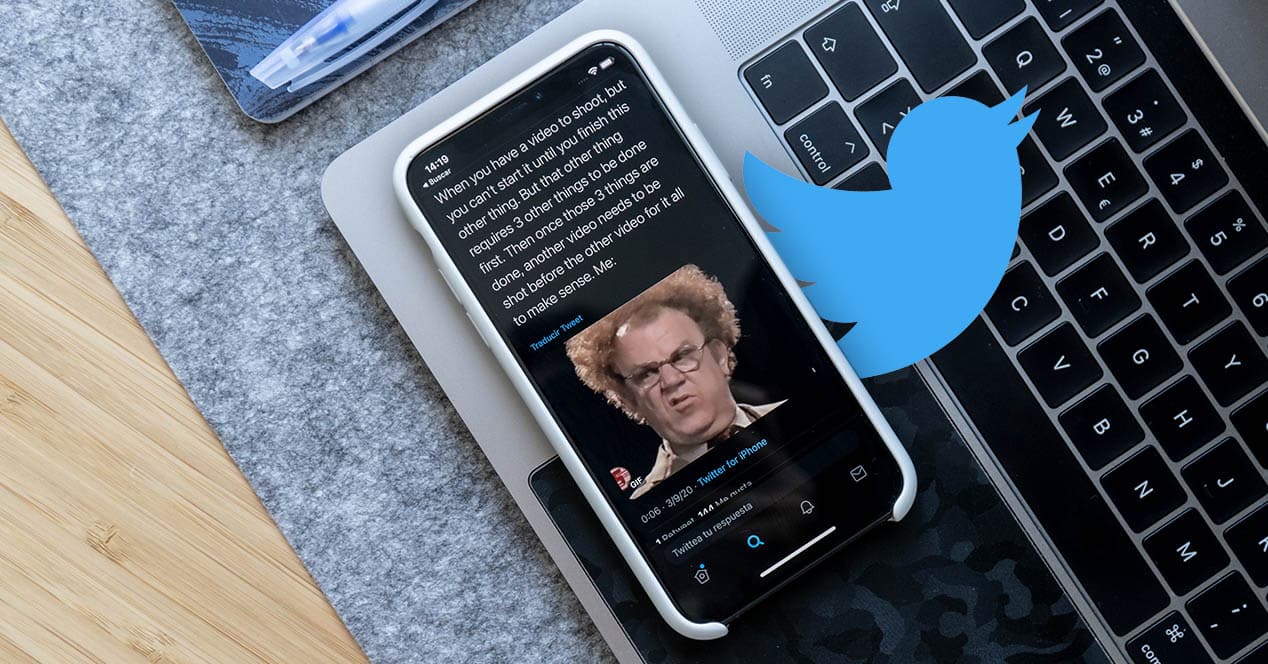
Trong một vài năm, Internet đã tràn ngập ảnh GIF ở khắp mọi nơi. Một trong những mạng xã hội mà nó được sử dụng nhiều nhất chắc chắn là Twitter. Bạn chỉ cần nhập và ngay sau đó, bắt đầu thấy các chuỗi vòng lặp nhỏ này. Nếu bạn đã từng rơi vào tình huống tìm thấy một trong những yếu tố này trên mạng xã hội của chú chim xanh và bạn không biết cách lưu nó, đừng lo lắng, điều đó sẽ không xảy ra với bạn nữa. chúng tôi giải thích cách bạn có thể tải xuống GIF từ Twitter trên điện thoại di động, máy tính bảng hoặc máy tính của mình.
Twitter và cách xử lý tệp GIF đặc biệt của nó
Twitter là một nguồn meme và khiếu hài hước không giới hạn. Không ít lần chúng tôi thấy phản hồi từ một số người dùng với các meme hài hước nhất. Khi nói đến hình ảnh ở định dạng GIF, nhiều người trong chúng ta muốn tải xuống những hình ảnh như vậy để sử dụng chúng vào một lúc nào đó. Tuy nhiên, Twitter không cho phép chúng tôi tải xuống hình ảnh trực tiếp, một điều kỳ lạ, bởi vì họ không bao giờ cản trở chúng tôi tải xuống những hình ảnh tiêu chuẩn được tải lên mạng xã hội. Do đó, chúng ta sẽ phải sử dụng một vài thủ thuật để có được những hình ảnh chuyển động này.
Trước khi tiếp tục, bạn nên biết rằng Twitter thực hiện chuyển đổi trên các tệp .gif khi chúng được tải lên nền tảng của nó. GIF là một định dạng cực kỳ cũ và lỗi thời, chiếm một lượng lớn dung lượng và được tối ưu hóa kém. Vì lý do tương tự, những gì Twitter làm khi chúng tôi tải lên một trong những hình ảnh này là chuyển đổi chúng thành tệp video MP4 với mã hóa H.264 và vòng lặp dài hạn. Kết quả là giống hệt nhau —ngay cả Twitter cũng hiển thị cho chúng tôi thẻ GIF—, nhưng bây giờ nó sẽ không phải là tệp hình ảnh mà là tệp video.
Khi bạn tải xuống một GIF từ Twitter, rất có thể bạn sẽ nhận được tệp MP4, mặc dù có những dịch vụ chuyển đổi .mp4 trở lại .gif. Việc biết thông tin này rất quan trọng, chính xác là vì nếu bạn tải xuống MP4, bạn sẽ không có tùy chọn vòng lặp vô hạn theo mặc định. Bạn cần chuyển đổi nó trở lại thành GIF để lấy lại tính năng đó.
Tải xuống GIF bằng trình duyệt: phương pháp dễ nhất
Không sợ sai, chúng tôi có thể khẳng định rằng cách dễ nhất để thực hiện quy trình này và bạn có thể thực hiện từ bất kỳ máy tính nào có truy cập Internet là sử dụng trình duyệt. Ngoài ra, bạn có thể sử dụng bất kỳ plugin nào trong số chúng vì đây không phải là plugin cụ thể cho một trong số chúng. Quá trình này sẽ được thực hiện bằng cách truy cập một trang web.
Để tải xuống GIF từ thiết bị của bạn bằng trình duyệt, hãy làm theo các bước bên dưới:
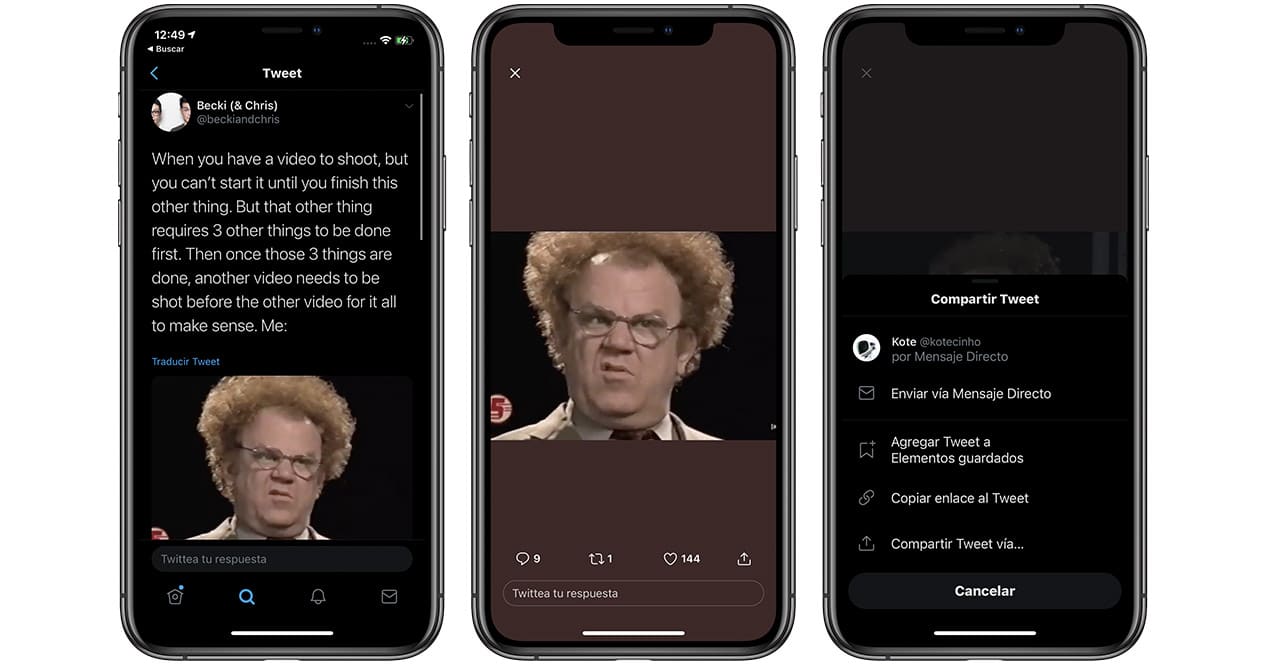
- Xác định vị trí tweet của GIF được đề cập mà bạn muốn tải xuống.
- Bây giờ hãy sao chép liên kết “chia sẻ” từ tweet này. Từ của bạn điện thoại Bạn sẽ nhận được nó bằng cách nhấp vào GIF, sau đó nhấp vào biểu tượng mũi tên ở thanh dưới cùng và cuối cùng, nhấp vào “sao chép liên kết tới Tweet”. Trong đó máy tính Bạn sẽ tìm thấy cùng một biểu tượng mũi tên để chia sẻ hoặc nhấp chuột phải vào GIF và chọn sao chép địa chỉ GIF.
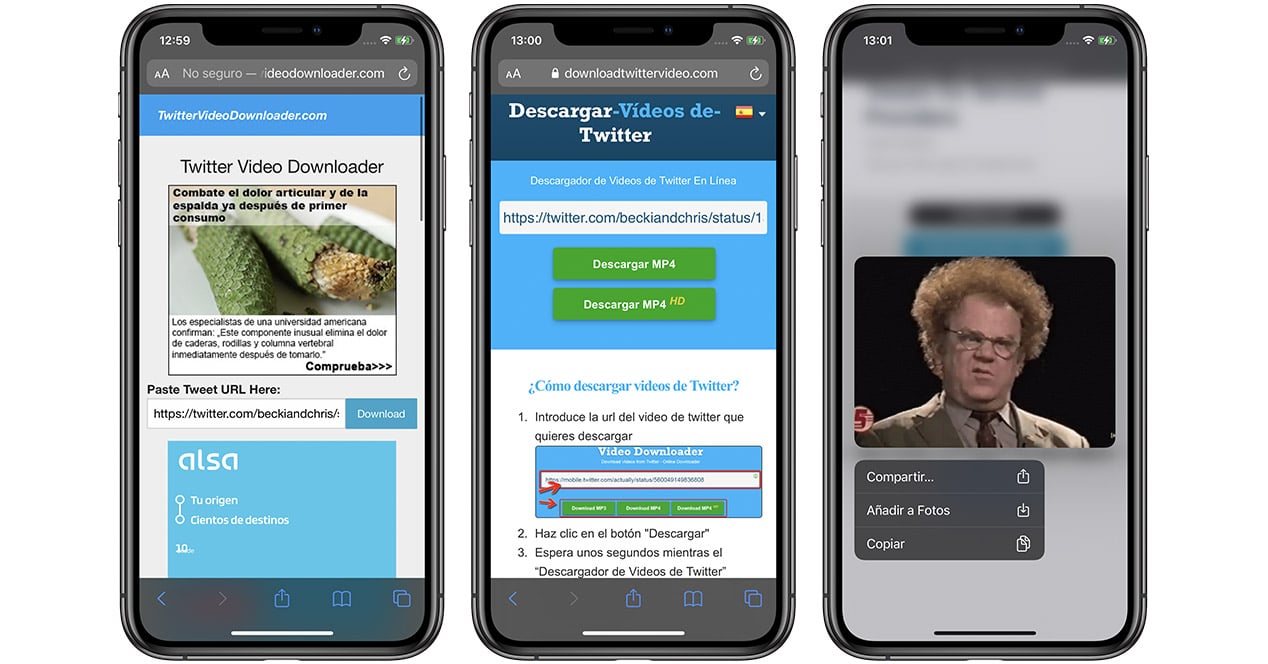
- Bây giờ bạn có thể truy cập các trang web từ trình duyệt của mình, chẳng hạn như tải video twitter o tải xuống video twitter. Cả hai trang đều hoạt động giống nhau: đặt địa chỉ bạn đã sao chép trước đó vào thanh tìm kiếm, nhấp vào tải xuống rồi nhấn giữ ảnh GIF (nhấp chuột phải nếu bạn thực hiện từ máy tính) để xuất hiện tùy chọn lưu vào thư viện.
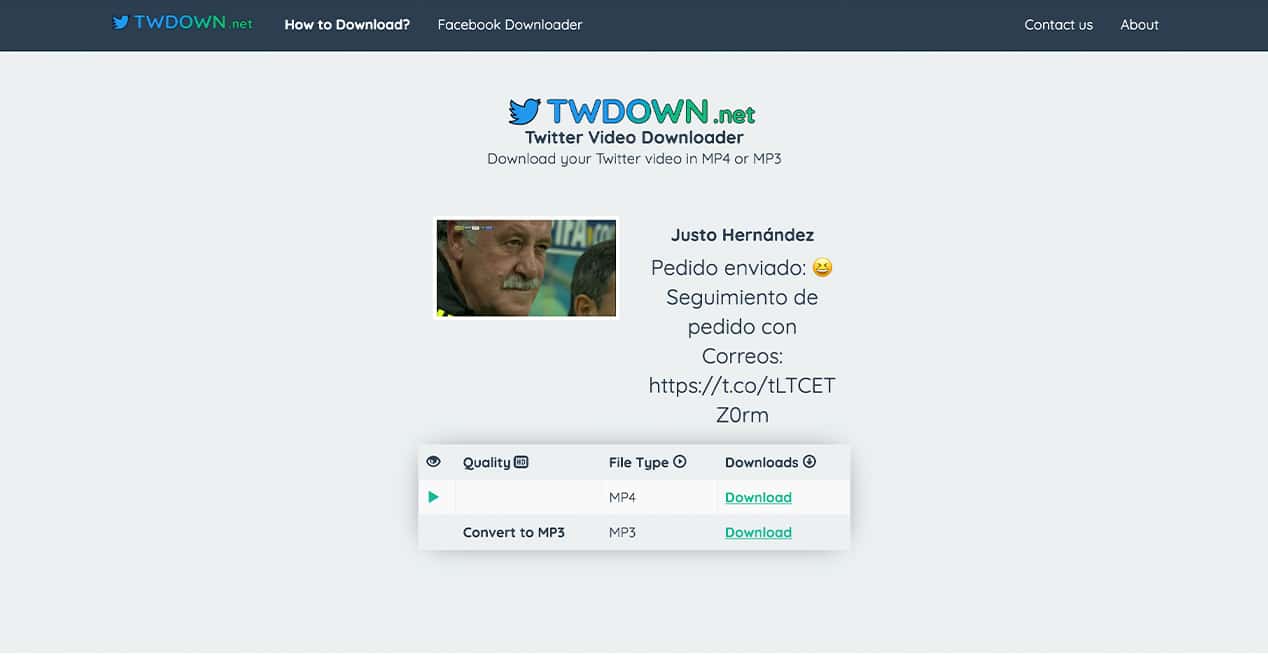
Một công cụ khác tương tự như công cụ này mà bạn có thể sử dụng để tải xuống ảnh GIF từ trình duyệt là TWDOWN.net. Hoạt động của nó rất giống với hoạt động trước đó:
- Sao chép liên kết của Tweet được đề cập.
- Nhập vào TWDOWN.net và trong thanh tìm kiếm trung tâm, hãy dán địa chỉ đó.
- Nhấn “Tải xuống” hoặc phím enter trên bàn phím của bạn.
- Chọn tùy chọn tải xuống mà bạn thích Trong MP4 hoặc MP3.
- Nhấp vào "Tải xuống" một lần nữa để nó trở thành một phần của thư mục tải xuống của bạn.
Thật dễ dàng để tải xuống bất kỳ video hoạt hình lặp nào này trên máy tính của bạn bằng trình duyệt. Bây giờ chúng ta hãy xem xét một số phương pháp cụ thể hơn cho từng phương pháp.
Tải xuống GIF từ điện thoại di động
Nếu bạn không muốn sử dụng phương pháp trình duyệt từ điện thoại thông minh của mình, bạn có thể thực hiện nhiều cách khác để tải các video hoạt hình Twitter này. Mọi thứ diễn ra bằng cách sử dụng các ứng dụng của bên thứ ba mà chúng ta có thể tìm thấy trong cửa hàng ứng dụng của điện thoại thông minh.
sử dụng bất kỳ điện thoại
Chúng tôi có nhiều ứng dụng trên thiết bị của mình mà chúng tôi không biết tất cả các ứng dụng mà chúng có thể có. một trong số đó là Telegram. Một trong những chức năng mà bạn có thể chưa biết về ứng dụng này là tải xuống ảnh GIF từ Twitter:
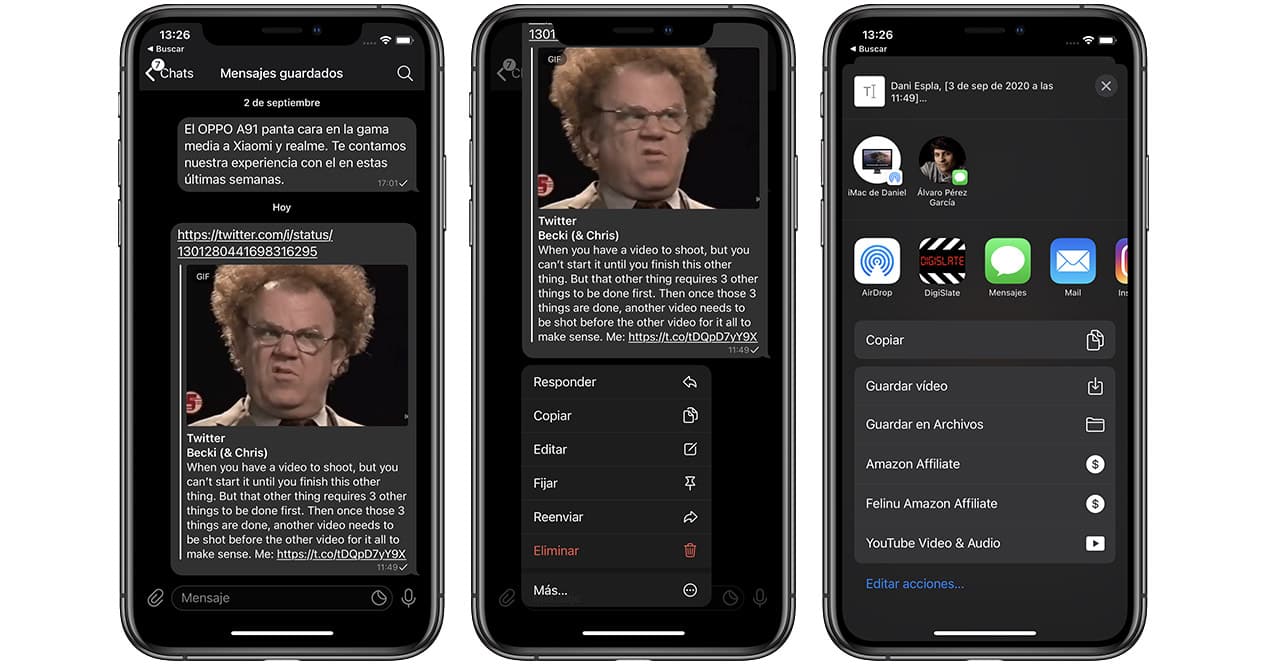
- Xác định vị trí GIF bạn muốn lưu và sao chép liên kết để chia sẻ nó như chúng tôi đã giải thích trong quy trình trước.
- Nhập vào Telegram và dán url này vào bất kỳ cuộc trò chuyện nào. Bạn sẽ thấy tất cả thông tin về tweet bạn đã sao chép và hình ảnh tiêu đề tin nhắn.
- Giữ hình ảnh bằng ngón tay của bạn cho đến khi menu ngữ cảnh Telegram được hiển thị. Chọn tùy chọn cuối cùng với tên “Thêm…”.
- Chọn biểu tượng mũi tên từ menu dưới cùng, sau đó, nhấp vào lưu video.
Sử dụng iPhone – Video Saver
Ứng dụng mà chúng tôi sẽ sử dụng để thực hiện việc này từ thiết bị iOS được gọi là Trình tiết kiệm video. Hãy xem làm thế nào để làm điều đó:
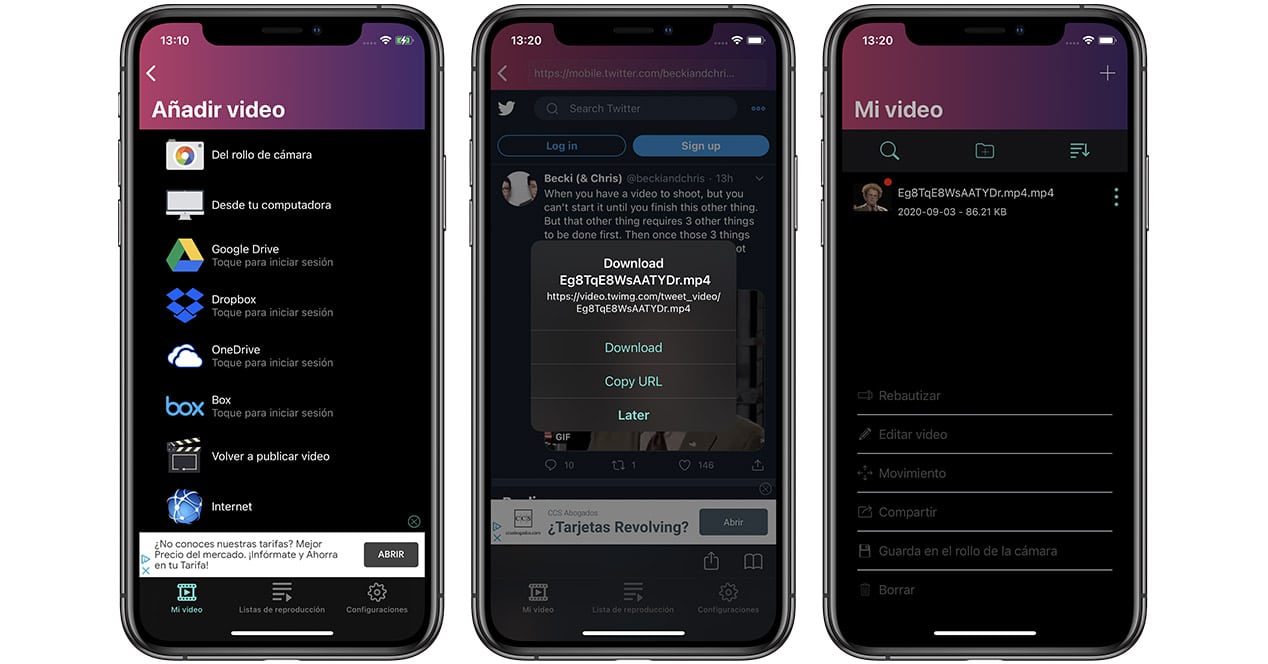
- Xác định vị trí GIF bạn muốn lưu và sao chép liên kết để chia sẻ nó như chúng tôi đã giải thích trong quy trình trước.
- Vào Video Saver và nhấp vào dấu “+” để thêm liên kết tải xuống mới.
- Trong menu "Thêm video", bạn phải truy cập tùy chọn Internet. Bạn sẽ nhập một trình duyệt nội bộ trong ứng dụng này.
- Dán địa chỉ của GIF vào thanh trên cùng. Ngay khi dòng tweet xuất hiện, nhấn play để bắt đầu hoạt ảnh. Một menu mới sẽ tự động xuất hiện với tùy chọn “Tải xuống”. Nhấp vào nó để bắt đầu tải xuống tự động sẽ lưu video vào bộ nhớ trong của ứng dụng này.
- Nhập menu "Video của tôi" ở thanh dưới cùng. Tại đây bạn sẽ thấy GIF đã tải xuống. Để lưu nó vào bộ nhớ trong của điện thoại, hãy nhấp vào ba dấu chấm bên cạnh video và chọn tùy chọn "Lưu vào cuộn camera".

Một tùy chọn thú vị khác mà chúng ta có thể sử dụng trong iOS là ứng dụng của quà tặng. Sự thật là việc sử dụng nó thậm chí còn dễ dàng hơn so với phần trước vì nó sẽ được tích hợp với các phím tắt trong menu chia sẻ Twitter. Để làm cho quá trình hoàn toàn rõ ràng:
- Nhập Twitter và tìm bài đăng có chứa GIF bạn muốn tải xuống.
- Truy cập tweet này và cuộn xuống biểu tượng chia sẻ (mũi tên) để nhấn vào đó.
- Sau khi menu chia sẻ iOS mở ra, với ứng dụng Gifitize đã được tải xuống trước đó, bạn sẽ có thể thấy tùy chọn “Lưu vào Gifitize”. Nhấn vào nó.
- Nội dung video hoặc GIF của tweet này sẽ tự động chuyển đến ứng dụng. Bây giờ bạn chỉ cần truy cập nó và nhấp vào nút "Tải xuống" để nó được tải xuống trong bộ sưu tập của riêng bạn.
Sử dụng iPhone/iPad – Phím tắt Siri

Một giải pháp thay thế tuyệt vời cho Video Saver nếu bạn đang sử dụng iPhone hoặc iPad là sử dụng Phím tắt RoutineHub cho Siri. Để kích hoạt nó, bạn sẽ chỉ phải truy cập web này và quét mã QR bằng thiết bị iOS của bạn và làm theo các bước xuất hiện để cài đặt tiện ích mở rộng. Làm như vậy bạn sẽ cài đặt Dtwitter, One phím tắt được tích hợp vào menu 'chia sẻ' trên iPhone hoặc iPad của bạn và nhờ đó bạn có thể tải xuống GIF mà không cần bất kỳ nỗ lực nào. Đây là một trong những tùy chọn đơn giản nhất mà chúng ta có ngày nay và cũng là tùy chọn dễ sử dụng nhất — cùng với thủ thuật Telegram. Chỉ cần xác định vị trí GIF bạn muốn lưu, nhấp vào tùy chọn chia sẻ và chọn 'DTwitter' từ danh sách. GIF sẽ được lưu tự động trong ứng dụng thư viện iOS. Dễ dàng, phải không?
Sử dụng Android
Tuy nhiên, nếu bạn là người dùng có hệ điều hành Google, quá trình này có thể được thực hiện bằng ứng dụng Google. + Tải xuống twitter và instagram. Các bước để làm theo một lần nữa tương tự như các bước trước:
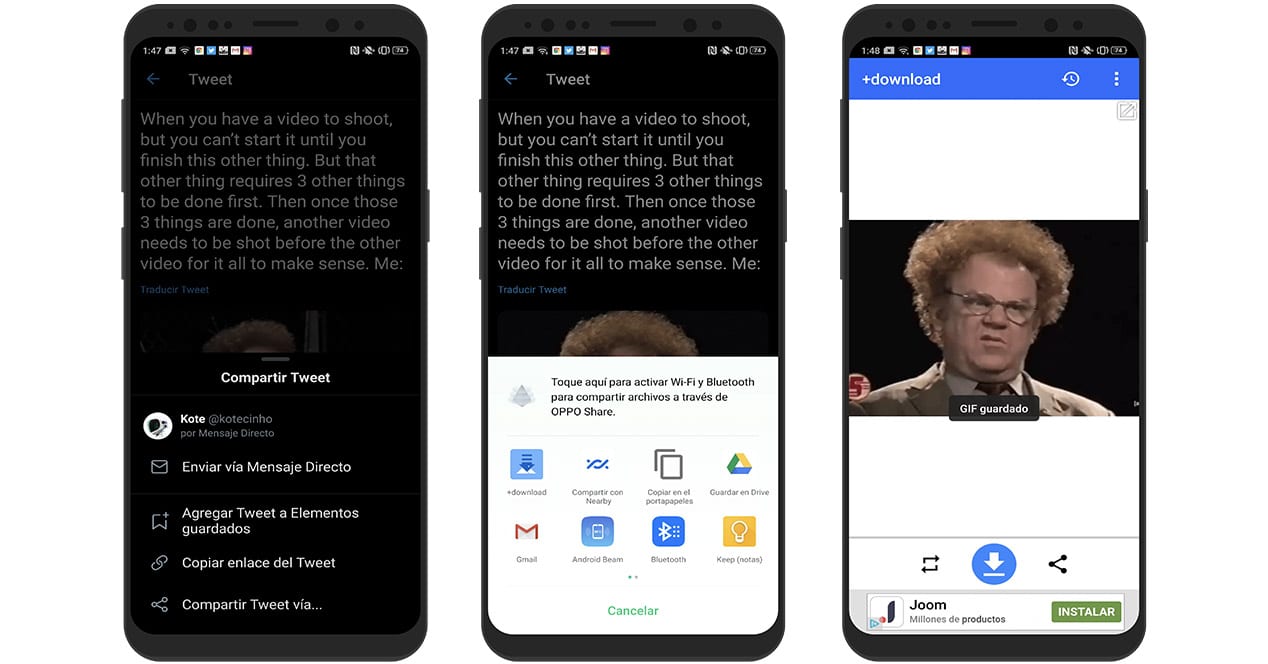
- Xác định vị trí GIF mà bạn muốn lưu và lần này, nhấp vào tùy chọn “Chia sẻ Tweet qua…”.
- Trong số các tùy chọn chia sẻ, bạn sẽ tìm thấy ứng dụng +Tải xuống. Chọn tùy chọn này.
- Sau khi vào bên trong, bạn chỉ cần nhấp vào biểu tượng mũi tên tải xuống ở thanh bên dưới để nó được lưu trữ trong thư viện của bạn.
Các ứng dụng thú vị khác dành cho điện thoại Android cho phép chúng tôi làm điều này có thể là tweet2gif o Tải xuống video Tweet. Cả hai đều miễn phí và bạn có thể tải xuống trực tiếp thông qua Google Play. Và hãy nhớ rằng, tất cả những gì bạn cần làm trong đó là sao chép liên kết tới tweet bao gồm GIF rồi dán vào bên trong.
Tải xuống GIF từ PC
Cuối cùng, nếu bạn muốn sử dụng máy tính của mình để thực hiện quy trình này và không muốn sử dụng tùy chọn trình duyệt, bạn sẽ phải tải xuống ứng dụng từ Jdoader. Điều này tương thích với hầu như tất cả các hệ điều hành máy tính để bàn như. Windows hoặc MacOS.

Với chương trình này, chúng tôi sẽ có thể tải xuống vô số thứ thông qua các url tương ứng, chẳng hạn như video, chuỗi hình ảnh hoặc chẳng hạn như GIF từ Twitter. Điều tốt nhất về Jdownloader là nó có một loạt các liên kết thông minh. Khi chúng tôi đã cài đặt và nó đang hoạt động, khi sao chép bất kỳ url nào có khả năng chứa nội dung có thể tải xuống trong đó, ứng dụng này sẽ lưu trữ nó trên khay nhớ tạm của bạn trước khi bắt đầu tải xuống. Sau đó, chúng tôi sẽ phải chọn tất cả nội dung chúng tôi muốn từ danh sách đó và nhấp vào "Bắt đầu tất cả các lượt tải xuống".
Phương pháp 'Kiểm tra phần tử' không hoạt động?
Trước khi nói lời tạm biệt, chúng ta phải đặc biệt đề cập đến phương pháp Kiểm tra trình duyệt. Hệ thống này được tích hợp vào các trình duyệt như Chrome hoặc Firefox và cung cấp cho quản trị viên web cũng như lập trình viên các công cụ để làm việc với web. Hầu như mỗi khi chúng tôi muốn tải xuống thứ gì đó từ một trang web và nó không cho phép chúng tôi, thủ thuật mở tùy chọn nhà phát triển và vào tab 'Mạng' thường hoạt động. Và, nhiều năm trước, điều này đã làm việc với Twitter. Tuy nhiên, với ảnh GIF, tính năng này không hoạt động vì người kiểm tra sẽ không thể tìm thấy video được nhúng. Do đó, bạn sẽ phải sử dụng đến một số tùy chọn mà chúng tôi đã để lại cho bạn ở trên để tải xuống GIF từ Twitter, đây không phải là ít.
Và nếu bạn sử dụng bot?
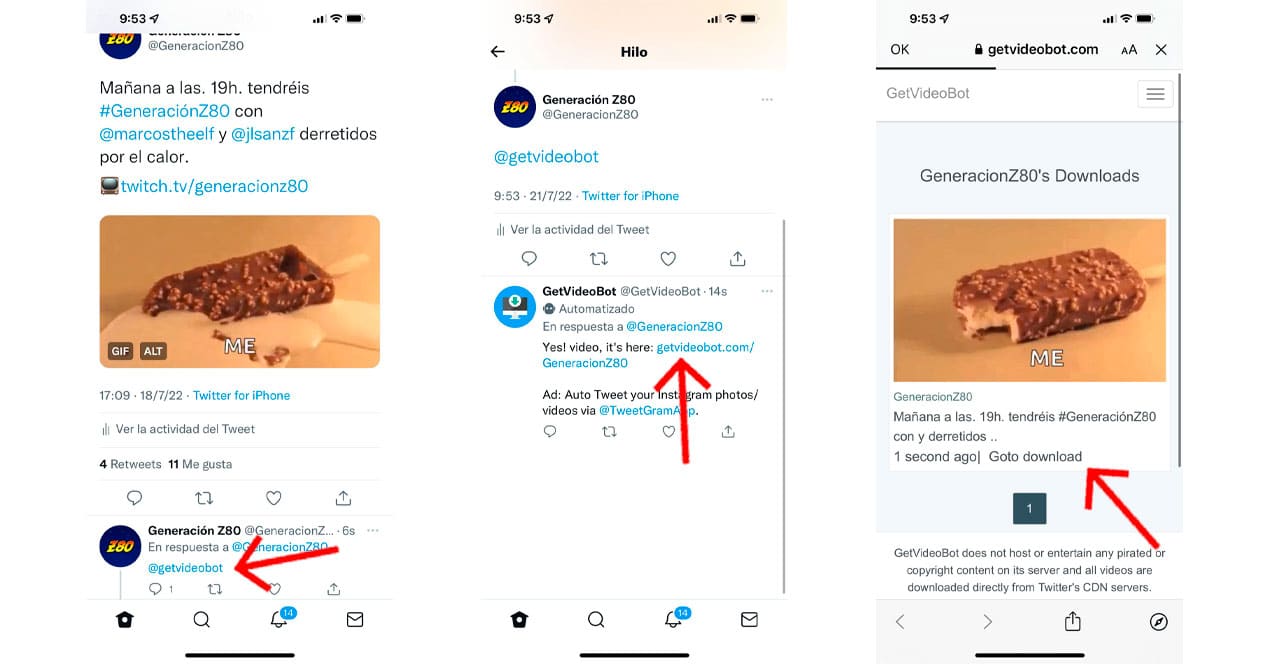
Một sự thay thế khác là sử dụng bot trong Twitter, chịu trách nhiệm cung cấp cho chúng tôi liên kết trong thời gian thực Tải xuống. Bạn chỉ cần truy cập tweet có GIF khiến bạn phấn khích và phản hồi bằng cách đề cập đến bot. Trong trường hợp này @getvideobot. Bằng cách này, bạn tránh phải điều tra kho lưu trữ loại nội dung này mà bạn sẽ tìm thấy hoạt hình mà bạn rất thích.
Bây giờ bạn chỉ cần làm mới dòng thời gian, nhập tin nhắn của mình và bạn sẽ thấy phản hồi của bot với một liên kết sẽ đưa bạn đến nơi bạn có thể tải xuống GIF. Đơn giản vậy thôi.
Điều gì đã xảy ra với @this_vid?
Mọi thứ tốt đẹp đều kết thúc. Trong một thời gian khá dài, người dùng Twitter đã sử dụng bot @this_vid, bot này cung cấp giải pháp tải xuống video và GIF rất nhanh và hiệu quả trên mạng xã hội. Cái này bot, đã trở nên rất phổ biến, ngừng hoạt động vào tháng 2022 năm XNUMX.
Lý do là Twitter coi Vid này vi phạm các quy tắc của Twitter, điều mà các nhà phát triển tin là sai. Trong mọi trường hợp, từ cuối cùng đã được trao cho Twitter, điều này đã kết thúc việc trục xuất bot khỏi mạng xã hội. Nếu bạn đã thấy ai đó không biết gì đã đề cập đến bot này và không nhận được phản hồi, bạn sẽ biết tại sao họ không nhận được liên kết tải xuống của mình.
Từ trang web chính thức của @this_vid có một liên kết đến GitHub nơi bạn có thể tải xuống mã bot. Tuy nhiên, không nên làm cho nó hoạt động vì không có gì cho thấy Twitter sẽ không cấm nó một lần nữa.
Đây là những phương pháp tốt nhất để tải xuống bất kỳ gif nào từ twitter. Nếu bạn có bất kỳ câu hỏi nào về bất kỳ câu hỏi nào trong số đó, hãy để lại nhận xét cho chúng tôi và chúng tôi sẽ cố gắng giải quyết chúng sớm nhất có thể.